In diesem Tutorial zeigen wir Ihnen, wie Sie ein SSL-Zertifikat auf pfSense installieren können. Wenn Sie bereits einen CSR-Code für Ihr Zertifikat generiert haben, überspringen Sie den ersten Abschnitt und fahren Sie mit den Schritten der SSL-Installation fort. Der letzte Teil des Tutorials bringt Ihnen nützliche Tipps, wo Sie das beste SSL-Zertifikat für pfSense kaufen können.
Inhaltsübersicht
- Generieren Sie einen CSR-Code auf pfSense.
- Installieren Sie ein SSL-Zertifikat auf pfSense.
- Testen Sie Ihre Installation.
- Wo kann ich das beste SSL-Zertifikat für pfSense kaufen?
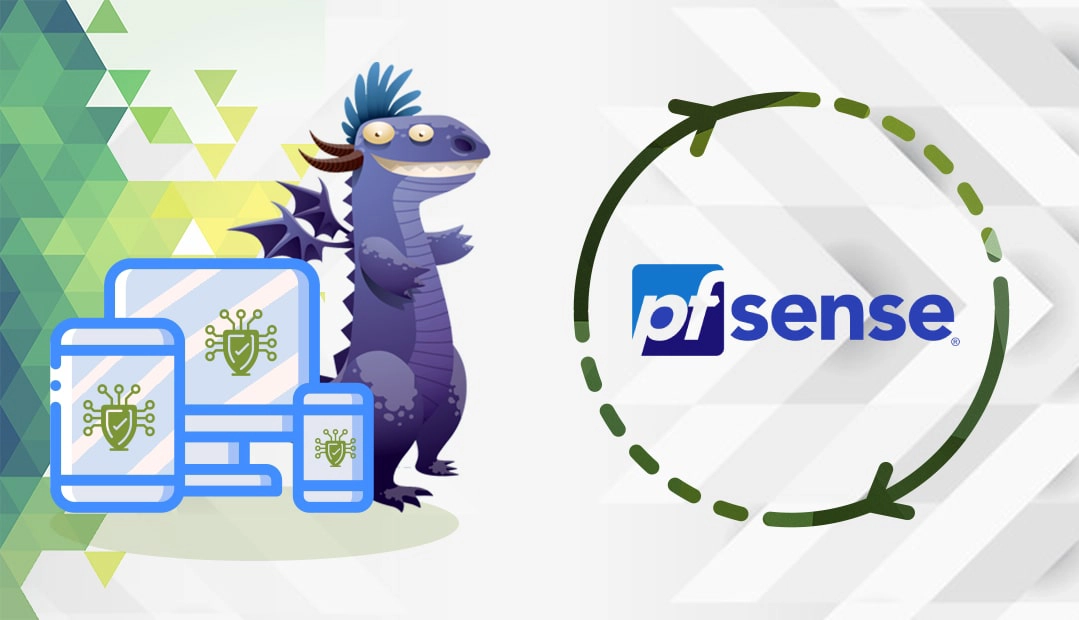
Generieren Sie einen CSR-Code auf pfSense
CSR(Certificate Signing Request) ist ein verschlüsselter Textblock mit Ihren persönlichen Daten. Sie müssen sie erstellen und während des SSL-Antragsverfahrens bei Ihrer Zertifizierungsstelle einreichen. Zusammen mit der CSR werden Sie auch Ihren privaten Schlüssel erstellen.
Sie haben zwei Möglichkeiten:
- Generieren Sie den CSR automatisch mit unserem CSR-Generator.
- Folgen Sie unserem Schritt-für-Schritt-Tutorial, wie Sie die CSR auf pfSense erstellen.
Installieren Sie ein SSL-Zertifikat auf pfSense
Nachdem Sie Ihr SSL-Zertifikat erfolgreich beantragt und alle notwendigen Zertifikatsdateien von der CA erhalten haben, ist es an der Zeit, diese auf pfSense zu installieren. Zunächst müssen Sie die Stamm- und Zwischenzertifikate importieren. Sie werden normalerweise in einer kombinierten CA-Bundle-Datei geliefert.
Schritt 1: Installation der Root- und Zwischenzertifikate
- Navigieren Sie zu System > Cert Manager und öffnen Sie die Registerkarte CAs. Klicken Sie auf das Symbol + unten rechts in der Liste.
- Wählen Sie in der Dropdown-Liste Methode die Option Vorhandene Zertifizierungsstelle importieren.
- Fügen Sie das Zertifikat in Zertifikatsdaten ein und klicken Sie auf Speichern
Schritt 2: Installieren Sie das Primärzertifikat (wenn Sie die CSR auf pfSense generiert haben)
- Navigieren Sie zur Registerkarte System > Cert Manager > Zertifikate .
- Wenn Sie Ihren CSR in pfSense generiert haben, sollte eine entsprechende Zeile in der Liste vorhanden sein. Klicken Sie auf das Bearbeitungssymbol. Fügen Sie Ihr Zertifikat in das Feld ein und klicken Sie auf Speichern.
Schritt 3: Installieren Sie das Primärzertifikat mit dem privaten Schlüssel
Wenn Sie die CSR mit einem externen Tool erstellt haben, führen Sie die folgenden Schritte aus:
- Gehen Sie auf System > Cert Manager und dann auf die Registerkarte Zertifikate . Klicken Sie auf das Symbol + unten rechts in der Liste.
- Wählen Sie Vorhandenes Zertifikat importieren. Fügen Sie den unverschlüsselten privaten Schlüssel und das Zertifikat ein und klicken Sie dann auf Speichern.
Testen Sie Ihre Installation
Nachdem Sie ein SSL-Zertifikat auf pfSense installiert haben, ist es sehr empfehlenswert, Ihre SSL-Installation auf mögliche Schwachstellen zu testen. Verwenden Sie eines dieser fortschrittlichen SSL-Tools, um Ihre Website zu scannen und sofortige SSL-Berichte zu erhalten.
Wo kann ich das beste SSL-Zertifikat für pfSense kaufen?
Wenn Sie auf der Suche nach einem großartigen Einkaufserlebnis sind, dann ist SSL Dragon Ihr bester SSL-Verkäufer. Unsere intuitive und benutzerfreundliche Website führt Sie mühelos durch das gesamte Angebot an SSL-Zertifikaten. Alle unsere Produkte werden von seriösen Zertifizierungsstellen ausgestellt und sind mit pfSense kompatibel.
Genießen Sie die niedrigsten Preise auf dem Markt und einen engagierten Kundensupport für jedes von Ihnen gewählte Zertifikat. Und wenn Sie Schwierigkeiten haben, das perfekte Zertifikat für Ihre Website zu finden, können Sie unseren SSL-Assistenten und den erweiterten Zertifikatsfilter nutzen, um sich helfen zu lassen.
Wenn Sie Ungenauigkeiten feststellen oder diese SSL-Installationsanleitung um weitere Details ergänzen möchten, können Sie uns gerne Ihr Feedback an [email protected] senden. Wir freuen uns über Ihren Beitrag! Ich danke Ihnen.
Sparen Sie 10% auf SSL-Zertifikate, wenn Sie noch heute bestellen!
Schnelle Ausstellung, starke Verschlüsselung, 99,99% Browser-Vertrauen, engagierter Support und 25-tägige Geld-zurück-Garantie. Gutscheincode: SAVE10























